Multcloud Chrome 扩展:免费的云驱动管理工具
云(Cloud)存储是一种将所有数字数据存储在托管公司拥有和管理的服务器上的现代方式。云存储有许多不同的好处,其中一些最好的好处包括易于访问和灾难恢复。有许多不同的云服务,Google Drive、OneDrive、Dropbox是一些最受欢迎的。
您(Are)是同时使用多种云服务的数百万用户中的一员吗?如果是,那么Multcloud对您来说是一个有用的工具。它将您所有的云驱动器组合在一起,从而帮助您在一个地方管理它们。Multcloud是一款免费的云驱动器管理工具,现在也可作为Google Chrome 扩展程序(Google Chrome extension)使用。
多云 Chrome 扩展程序
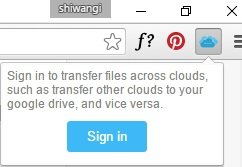
单击(Click)图标并登录到Multcloud。该扩展程序将您直接带到官方网站,您只需按照给定的简单说明进行注册和登录。您也可以使用您的Google+或Facebook帐户登录,如果您愿意,也可以不加入体验。
将云驱动器添加到 Multcloud
连接Multcloud帐户后,您可以在此处连接所有云驱动器帐户并轻松管理文件。单击(Click)“添加云驱动器”,您将看到Multcloud支持的所有云驱动器的网格。
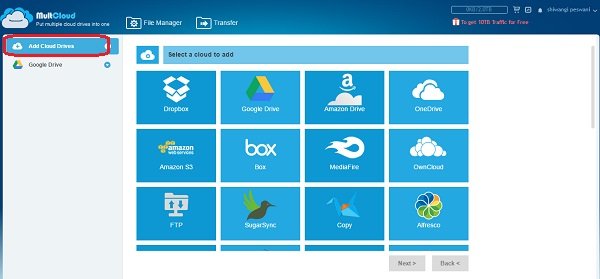
选择(Select)任何云驱动器,按照说明将其添加到您的Multcloud帐户中。您需要为添加的每个云驱动器完成简单的授权过程。继续使用您的不同云驱动器帐户登录并将它们添加到此处,以便轻松、管理和快速访问。
Multcloud支持几乎所有流行的云驱动服务,包括 Dropbox、 Box、 Amazon S3、 WebDav、 Google Drive、 OneDrive、 SugarSync、 FTP/SFTP、 Copy、 Amazon Drive、 CloudMe、 Yandex、 HiDrive、 百度(Baidu)、 MediaFire、 OwnCloud、 Flickr、 MySQL、 印象笔记(Evernote)等。
传输文件
Multcloud扩展带有(Multcloud)一个非常简单的界面,您不需要技术知识来管理它。
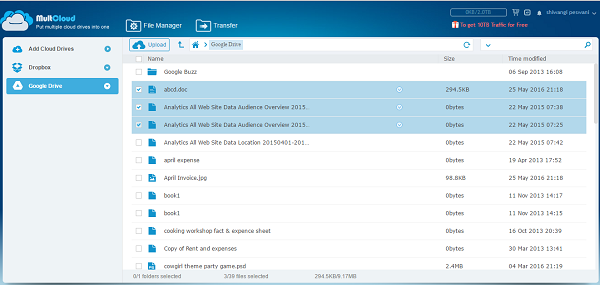
要将文件从一个云驱动器传输到另一个云驱动器,请单击左侧面板中的驱动器并选择要传输的文件,然后单击功能区上的“传输(Transfer)”选项卡。
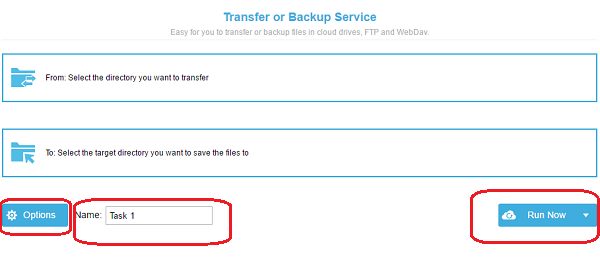
选择要传输的目录和要保存文件的目标目录,然后单击立即运行(Run Now)。但是,您也可以从下拉菜单中安排传输。如果您愿意,可以为您的任务命名,“选项(Options)”选项卡可让您调整设置,如电子邮件通知、文件覆盖、跳过复制的文件、重命名文件和过滤它们

多云设置
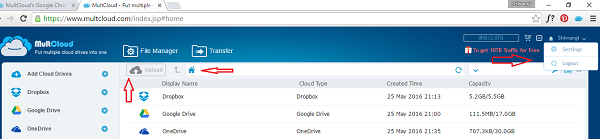
总体而言,Multcloud Chrome扩展是Chrome用户的一款不错的免费工具,可帮助他们在一个地方管理所有云驱动器。
您可以在此处下载Multcloud Chrome扩展程序。(here.)(here.)
Related posts
Chrome Extension Shield Pro警告您的恶意Chrome扩展
如何复制URLs所有打开Tabs在Chrome and Firefox browser
Google Password Checkup Chrome extension帮助的安全账户
有用Link Checkers & URL Scanners为Chrome or Edge Browser
Tab Manager延长,以提高Google Chrome生产力
Google Chrome browser Best Web Clipper Extensions
Best Chrome Extensions保持健康的办公桌束缚的工作
在Chrome,Firefox中管理或禁用Browser Add-ons & Extensions
OPSWAT File Security为Chrome扫描下载的文件
10 Best Chrome,Edge和Firefox延伸页面以保存页面稍后阅读
Remove Puzzle Icon用于Chrome PWA Title bar的Extension Button
Chrome中New tab中的Make Google Drive打开文件
Edit and Record videos与Clipchamp extension的Chrome
Best Chrome Windows PC的延长较高的生产率
Color Enhancer是Color-blind人Chrome extension
Video Speed Controller为Mozilla Firefox and Google Chrome
下载grammarly破解免费为Firefox,Chrome,Microsoft Office
Broadcast URLs到附近的电脑使用Google Tone
如何在Chrome,Firefox和Edge浏览器上使用Avast extension
如何使用Windows 10 Timeline集成Chrome and Firefox
